5 вероятных причин, почему не работает Ютуб на телевизоре и что делать
Владельцы смарт-телевизоров часто сталкиваются с отсутствием нормальной работы YouTube. Порой ошибку удается устранить самостоятельно, а иногда дело требует вмешательства специалистов.
Почему не показывает, не включается или не загружается Ютуб на телевизорах Смарт ТВ? О главных причинах неполадок и способах их решения мы и расскажем в данной статье.
Содержание
- Почему на Smart TV не работает YouTube на различных моделях телевизора
- Самсунг
- LG
- Sony Bravia
- Филипс
- Что делать, чтобы Ютуб работал на телевизоре
- Очистка кэша
- Проверка Гугл-аккаунта
- Проверка соответствия телевизора требованиям приставки
- Проверка правильности настроек и подключения ТВ к Интернету
- Когда потребуется сброс настроек
Почему на Smart TV не работает YouTube на различных моделях телевизора
Умное ТВ позволяет смотреть видеоролики на экране телевизионного приемника с помощью интернета. Работоспособность сервиса зависит от модели гаджета.
Работоспособность сервиса зависит от модели гаджета.
Самсунг
На моделях марки Samsung Ютуб может перестать работать из-за ряда причин.
Самые распространенные проблемы:
• Удаление программы с официального магазина
• Неполадки или сбой в системе
• Устаревшее программное обеспечение
Последний пункт актуален в наши дни. Телевизионные приемники, выпущенные до 2012 г., подвергаются отказу от поддержки со стороны разработчиков. Официальное приложение YouToube на телевизоре не запускается и не устанавливается. Об этом недавно проинформировали создатели сервиса. Покупка новой приставки или сброс настроек могут помочь найти выход из ситуации.
LG
При ошибках работы сервиса на моделях LG велика вероятность обновления софта, и прекращения поддержки устаревшей версии. Пропажа ярлыка с экрана обусловлена:
- Системными ошибками
- Техническими работами
- Новыми изменениями, внесенными создателями платформы.
Зачастую ошибка связана с устаревшей моделью телевизора.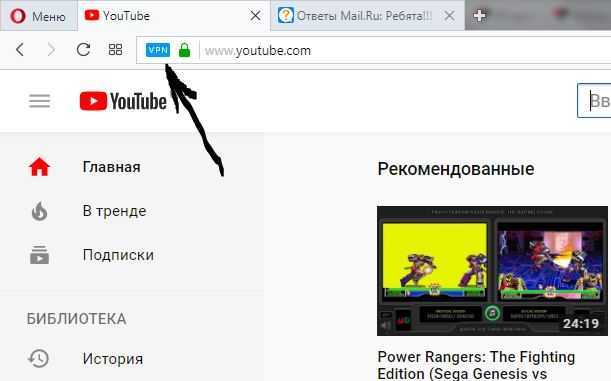 Разработчики отказываются поддерживать видеохостинг на старых моделях из-за создания программы, предназначенной только для устройств нового поколения.
Разработчики отказываются поддерживать видеохостинг на старых моделях из-за создания программы, предназначенной только для устройств нового поколения.
Sony Bravia
Вероятной причиной на телевизорах Sony Bravia является обновление платформы. Раньше сервис присутствовал в Opera Store. Сейчас данной площадки не существует, так как она действует под названием – Vewd.
На телевизионных приемниках часто остается версия, где на экране есть ярлык приложения, но его работоспособность нулевая. Телевизионные приемники от данной фирмы не поддерживают установку сторонних программ, и решение проблемы достигается путем отката к заводским настройкам.
Филипс
На телевизорах Philips распространенной причиной прекращения работы сервиса является его неправильная установка. Приложение постоянно развивается, дополняясь новыми функциями и возможностями. Поэтому оно требует обновления на устройствах. Первым делом необходимо удалить платформу и скачать софт заново с Google Play. После установки ТВ требует перезагрузки путем отсоединения кабеля питания на пару минут.
После установки ТВ требует перезагрузки путем отсоединения кабеля питания на пару минут.
Полезно знать! 7 лучших мобильных приложений для экономии денег для Андроида — скорее начните экономить!
ТОП-7 приложений для хранения скидочных карточек магазинов, чтобы не носить дисконтные карты в кошельке — читать тут.
ТОП-8 приложений, которые старят лицо: https://teleconom.ru/advice/prilozheniya-na-telefon-dlya-ekonomii.html
Что делать, чтобы Ютуб работал на телевизоре
Варианты:
Очистка кэшаНеполадки софта могут быть вызваны отсутствием достаточного количества памяти на приборе. Для освобождения необходимого места требуется произвести очистку кэша на телевизоре.
Операция не требует особых усилий, и разобраться в способе сможет даже не самый опытный пользователь.
- Очистка кэша совершается с помощью пульта дистанционного управления. На нем нужно отыскать кнопку «Smart» и нажать на нее для вызова главного меню.

- На экране появится графа «Изменить», после клика по которой возникнет возможность удаления файлов.
- Команда «Удалить» позволяет произвести чистку памяти на устройстве и освободить место для корректной работы.
Операция осуществляется путем удаления временных файлов. Можно прибегнуть к очистке кэша в используемом браузере.
- Через главное меню нужно войти во встроенный браузер, воспользовавшись пультом ДУ.
- Запустить его и найти настройки.
- В графе содержится пункт «Очистить кэш», позволяющий удалить временные незадействованные файлы и улучшить работоспособность приемника.
Важно: Обе процедуры не только могут восстановить работу сервиса, но и уменьшить нагрузку на процессор во избежание потенциальных сбоев.
Проверка Гугл-аккаунтаИзвестны случаи, что работа приложения прекращалась на определенном Google-аккаунте. Проверить свой профиль стоит, и сделать это можно с помощью телефона или планшета.
- Попробуйте зайти со смартфона или планшета в программу и запустить ролик, если здесь все работает, то причина кроется в чем-то другом.
- Зайдите на телевизоре в YouTube с чужого Гугл-аккаунта. Если работа восстановится, то вина лежит на профиле, и в таком случае лучше всего обратиться в техническую поддержку.
Переустановка приложения
- Для переустановки сервиса требуется зайти в магазин приложений. На каждой модели он называется по-разному. Например, на ТВ от LG ресурс имеет название LG Store. Обычно на пульте зафиксирована специальная кнопка для вызова магазина.
- Можно найти платформу самостоятельно, но гораздо целесообразнее доверить это дело поиску. При нажатии на значок «лупы» появится графа для ввода названия, и снизу возникнет экранная клавиатура.
- После введения ключевого слова появляется искомая платформа, на которую нужно кликнуть. Экран обновится, и в новом окне будет гореть кнопка «Установить».
- Спустя несколько секунд установка завершится, и его можно будет запустить.

Такой способ актуален для устройств, на которых устарела версия YouTube. Поэтому переустановка приложения вернет на экраны работоспособный сервис с видеороликами.
Проверка соответствия телевизора требованиям приставкиМодели, выпущенные раньше 2012 г., теряют поддержку со стороны разработчиков. Недавно они заявили, что платформа не будет работать на устаревших устройствах, поэтому для продолжения просмотра роликов требуется покупать новую приставку.
Проверка правильности настроек и подключения ТВ к ИнтернетуИногда причина кроется в неправильной работе дешевой приставки со слабыми характеристиками. Можно либо постоянно перезапускать ее, путем вытаскивания провода из розетки на несколько минут, либо купить новую составляющую.
Потеря сигнала интернета сказывается на работе установленных программ. Ютуб не может «жить» без подключения к интернету. Поэтому неполадки могут быть вызваны отсутствием соединения.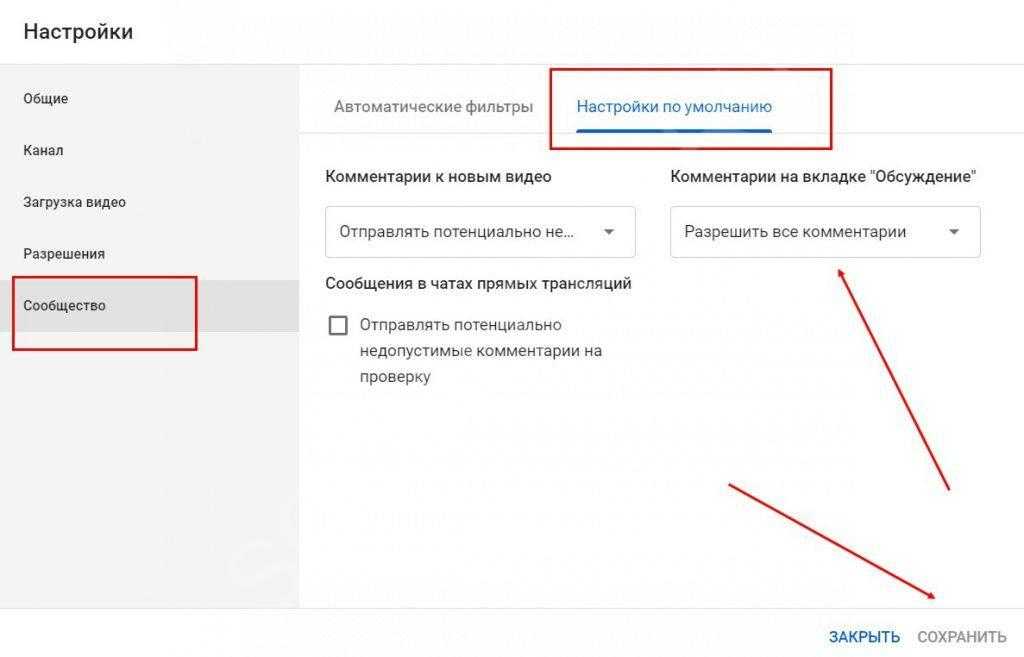
Читайте также: как удалить платную подписку на Youtube Premium с телефона или с компьютера.
Умные TV подключаются к интернету как беспроводным, так и проводным способом. Проблемы часто связаны со слабым или отсутствующим сигналом.
Когда потребуется сброс настроекНекоторые неполадки требуют кардинальных изменений. Некорректная работа, зависание устройства свидетельствуют о потребности в откате к заводским параметрам. Если успешно запустить YouTube не удалось вышеописанными способами, то стоит прибегнуть к этому методу.
Предлагаем вам также посмотреть полезное видео о том, что делать, если Ютьюб не работает на телефоне (на Андройде):
По теме:👉 Как понять, почему не открывается Play Market на телефоне Андроид
👉 «Раньше было лучше»: в чем разница между магазинами приложений Рустор и Нашстор, стоит ли скачивать – мнение экспертов
👉 Для чего вам нужны виджеты для Samsung Smart TV
Почему сегодня не работает Ютуб — проблема в апреле 2023
Автор Олег Савченко На чтение 9 мин Просмотров 8к.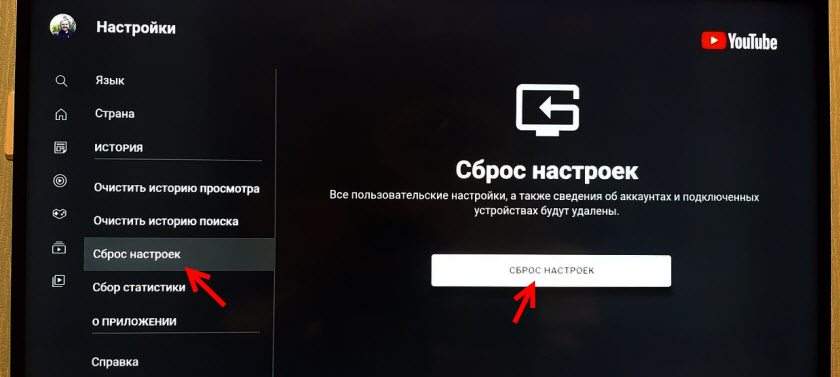 Опубликовано
Опубликовано
Видеохостинг YouTube продолжает пользоваться большой популярностью, давая доступ к большому контентному разнообразию и позволяя выкладывать свои ролики. Многие пользователи настолько привыкли к этому ресурсу, что малейшие сбои в его работе вызывают если не панику, то серьезную обеспокоенность.
На самом же деле далеко не всегда виной всему сервисные неполадки, и иногда достаточно совершения нескольких простых действий, чтобы возобновить работу видеохостинга в прежнем режиме.
Содержание
Как проверить, YouTube не работает только у меня или у всех?
Прежде чем подозревать блокировку контентного сервиса или грешить на провайдера либо некорректную работу устройства, с которого производится воспроизведение, удостоверьтесь в том, что отсутствуют технические проблемы на стороне самого YouTube.
Сделать это гораздо проще, чем кажется – достаточно зайти на специальный сайт и ввести в его поисковой строке интересующий вас адрес.
Если же вы не хотите тратить время на поиски конкретного видео, просто решив удостовериться в работоспособности хостинга, используйте прямую ссылку, которая сразу же обозначит его текущее состояние.
Информация о состоянии сервиса приводится на английском языке, но разобраться с ее смысловой нагрузкой можно даже без базовых знаний.
Если вы не можете пользоваться сервисом именно на смартфоне, свободно запуская его на других устройствах, то существует несколько простых рекомендаций, следование которым позволит быстро и легко решить эту проблему.
Проверка подключения к интернету
В первую очередь необходимо проверить состояние интернет-соединения. Проблемы с ним могут быть как на стороне мобильного устройства, так и у провайдера. В любом случае не помешает выключить и еще раз включить смартфонный Wi—Fi или перезагрузить оборудование, отвечающее за раздачу трафика, после чего попробовать осуществить перезапуск хостинга.
Кроме того, вы можете попробовать подключиться к другой точке доступа, беспроводной сети или же протестировать хостинг, воспользовавшись мобильным интернетом.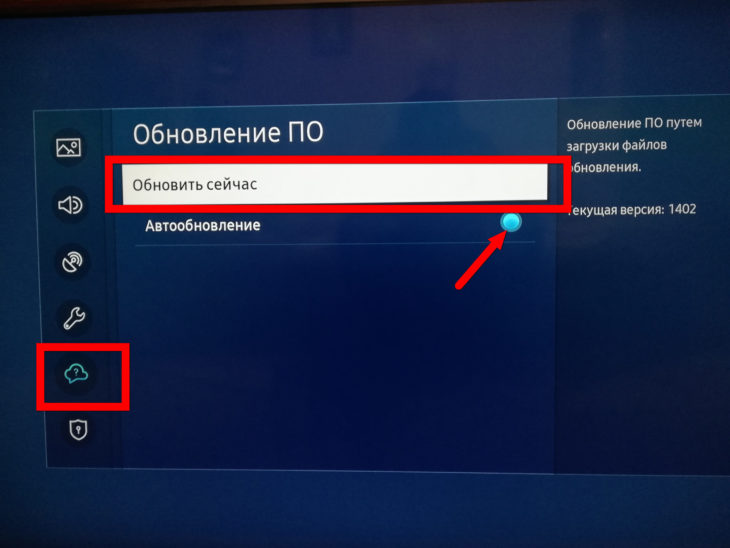
Перезагрузка телефона
Иногда устранить проблему помогает банальная перезагрузка самого мобильного устройства. Обычно такое решение оказывается эффективным в том случае, если имели место какие-то незначительные баги или сбои в работе установленного в системе гаджета приложения.
Очистка кэша и данных
Если с интернетом все в порядке, а перезапуск устройства не принес желаемого результата, имеет смысл очистить кэш приложения, накопление которого также может блокировать нормальную его работу. Делается это следующим образом:
- Для Android: Перейдите по пути «Настройки» – «Приложения и уведомления» – «Показать все» – YouTube – «Хранилище» – «Удалить данные».
- Для iPhone – лучше просто удалить с устройства приложение видеохостинга и произвести его повторную перезагрузку.
К слову, вы можете выполнить аналогичные действия и для смартфонов, работающих под управлением Android OS.
Обновление Android и iOS
Если еще недавно нормально функционирующий на вашем устройстве YouTube вдруг перестал запускаться, то вполне возможно, что система вашего смартфона нуждается в апгрейде.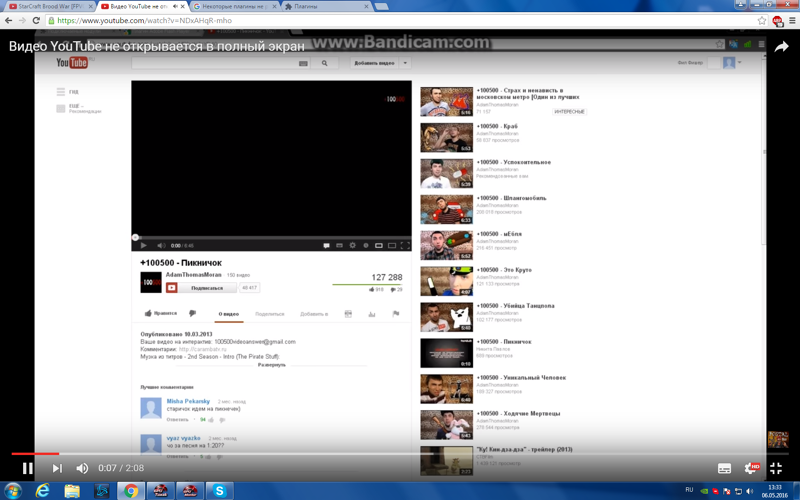 Проверить наличие обновлений можно в настройках смартфона, пройдя процедуру, согласно появляющимся подсказкам.
Проверить наличие обновлений можно в настройках смартфона, пройдя процедуру, согласно появляющимся подсказкам.
Просто убедитесь в том, что у вас достаточно памяти и заряда, после чего проведите апдейт. Далее последует автоматическая перезагрузка, и вы сможете проверить работоспособность YouTbe.
Обновление приложения
Если же ваш смартфон работает на последней версии прошивки и не нуждается в обновлении, удостоверьтесь в том, что его не требует само мобильное приложение видеохостинга. Сделать это очень просто, для чего достаточно перейти на его страницу в актуальном для системы вашего устройства магазине встроенных покупок.
И если после перехода в Google Play Market (актуально для Android) или AppStore (для iPhone) вашему вниманию предстанет зеленая кнопка «Обновить», то непременно ей воспользуйтесь, после чего кликните по кнопке «Открыть», чтобы перейти в видеохостинг и протестировать его работу.
Проверка даты и времени на телефоне
Сбой времени и даты в мобильном приложении и их несоответствие данным сервиса также часто становятся причиной для его некорректной работы.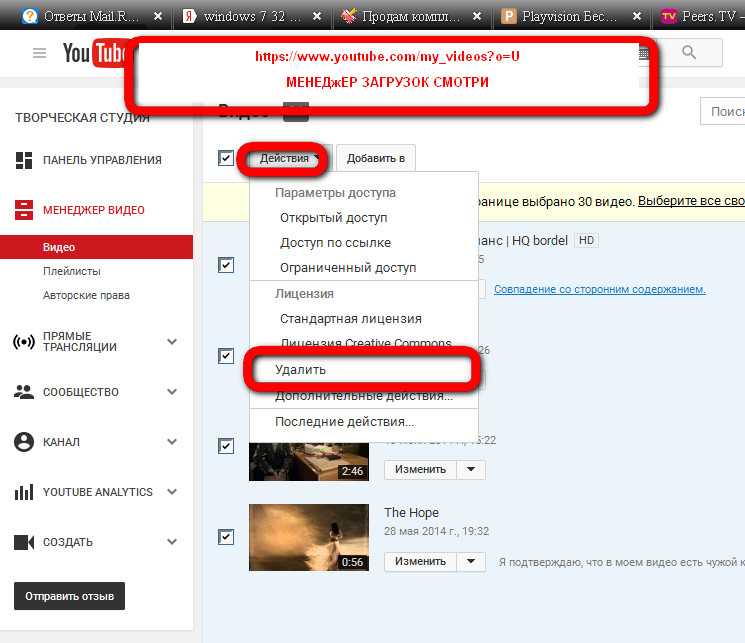
- Для Android: перейдите по пути «Настройки» – «Система и устройство» – «Дополнительно» – «Дата и время» – «Дата и время сети», которую нужно активировать.
- Для iOS: перейдите по пути «Настройки» – «Основные» – «Дата и время» – «Автоматически», ползунок которой следует перетянуть в активное положение.
После этого убедитесь в том, что внесенные вами изменения в настройки были сохранены и попробуйте еще раз перейти в приложение.
Что делать, если не открывается YouTube на компьютере в апреле 2023?
Похожие действия рекомендованы к применению и в том случае, если YouTube перестал работать на ПК. В этом случае стоит попробовать применить на практике следующие рекомендации:
- Обновление страницы. Просто нажмите на значок в виде круглой стрелки, после чего вместо черного экрана вашему вниманию может предстать запуск видеоряда.

- Перезапуск браузера. В некоторых случаях оказывается эффективным и это простое решение. Если при этом вам не удается завершить зависший процесс, воспользуйтесь универсальным лайфхаком, вызвав с помощью горячих клавиш Ctrl+Alt+Del «Диспетчер задач», чтобы сделать это принудительно, после чего можете повторить запуск.
- Перезагрузка ПК. Иногда, если имеет место системный сбой, лучше просто перезапустить компьютер, после чего работа видеохостинга может быть восстановлена в автоматическом режиме.
- Обновление браузера. Также не помешает проверить наличие обновлений в используемом на ПК браузере, для чего нужно перейти в его настройки. Что же касается самого апдейта, то обычно процесс происходит автоматически посредством перезапуска приложения. Также может помочь полный сброс всех настроек браузера.
- Очистка данных.
 Произвести его очистку можно следующим образом (актуально для Chrome): перейдите по пути «Меню» – «Дополнительные инструменты» – «Удаление данных» – «Дополнительные», и поставьте птички напротив пунктов «Файлы cookie» и «Изображения», чтобы произвести их очистку с помощью кнопки «Удалить данные».
Произвести его очистку можно следующим образом (актуально для Chrome): перейдите по пути «Меню» – «Дополнительные инструменты» – «Удаление данных» – «Дополнительные», и поставьте птички напротив пунктов «Файлы cookie» и «Изображения», чтобы произвести их очистку с помощью кнопки «Удалить данные». - Переход в режим «Инкогнито». Если при переходе в него использования браузера видеохостинг демонстрирует корректную работу, то вероятнее всего дело в установленных расширениях, которые по какой-то причине блокируют сервис в любом другом режиме. Решается проблема просто – путем отключения расширений на временной или постоянной основе.
- JavaScript. Как известно, YouTube не работает без JavaScript, поэтому если вы решили его отключить, поспешите вернуть все в исходное положение, перейдя по следующему пути браузера (на примере Chrome): «Меню» – «Настройки» – «Дополнительные» – «Конфиденциальность и безопасность» – «Настройки сайта» – JavaScript.
- Качество видео.
 Попробуйте снизить качество просмотра видеоряда, используя значок настроек в виде шестеренки в самом видеоплеере для перехода на другие параметры, после чего удастся ускорить загрузку.
Попробуйте снизить качество просмотра видеоряда, используя значок настроек в виде шестеренки в самом видеоплеере для перехода на другие параметры, после чего удастся ускорить загрузку. - Обновление драйверов. Используя стандартный переход из пускового меню в «Диспетчер устройств», попробуйте обновить драйвера видеокарты, перейдя в раздел «Видеоадаптеры».
Мешать полноценному воспроизведению может и активированная функция аппаратного ускорения. В этом случае просто попробуйте ее отключить, перейдя в настроечное меню браузера.
Перестал включаться Ютуб на телевизоре — как быть?
Проблемы с YouTube наблюдаются только на телевизоре? Не менее распространенное явление, которое также имеет ряд простых решений.
Общие рекомендации
Если вы приобретали телевизор до 2012 года, то вы должны знать о том, что компания Google больше не обслуживает старые модели, прекратив техническую поддержку используемого на них видеохостинга YouTube.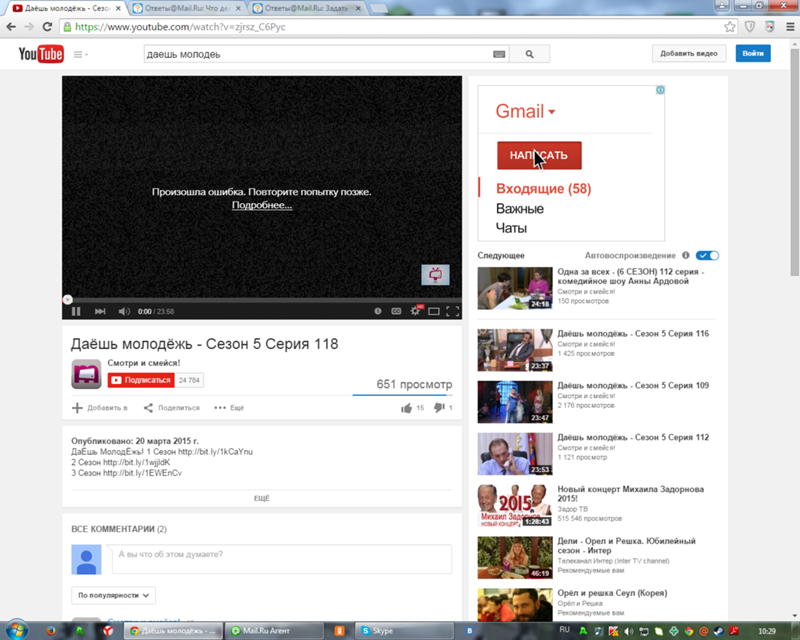
- используйте для просмотра встроенный в систему ТВ браузер, предварительно обновив его о последней версии, если это возможно;
- приобретите приставку с функциями Smart, подключив ее к системе ТВ через HDMI-порт;
- примените Micarast – технологию ретрансляции картинки на экран ТВ со сторонних устройств, если таковая поддерживается вашей моделью.
Кроме того, сервис YouTube может блокироваться на вашем телевизоре, если он был изготовлен в Китае. Это объясняется отсутствием лицензии на видеохостинг у некоторых брендов, и обойти это ограничение будет крайне сложно.
Для Samsung
Рекомендации для запуска YouTube на Samsung Smart TV:
- перезапустите телевизор и если это не помогло, предпримите повторную попытку с последующим включением не ранее, чем через полчаса;
- перейдите в настройки ТВ и в параметры DNS, чтобы выбрать ввод вручную, после чего необходимо набрать комбинацию 8.
 8.8.8.;
8.8.8.; - используйте общие настройки для того, чтобы выполнить их сброс.
Если и это не помогло, выполните общий сброс настроек ТВ через инструмент в виде гаечного ключа, после чего может понадобиться повторное введение пароля (0000).
Для телевизоров LG
Если при запуске системы вообще отсутствует программа главного меню, что является частым сбоем после апдейта, необходимо перейти в раздел LG Store и выбрать YouTube в его списке, чтобы выполнить его обновление или повторную установку. И если все было сделано правильно, то после перезапуска приложение вновь появится в программном меню.
Если же оно и так есть, но наблюдаются проблемы с его запуском и трансляцией, то стоит попробовать удалить YouTube, а после совершить его повторную установку. Альтернативой этому решению является откат системы ТВ до заводских настроек.
Для Sony
Проблемы с YouTube не свойственны для телевизоров этого японского бренда, но на практике случается и такое. В этом случае рекомендуется выполнить следующие действия:
В этом случае рекомендуется выполнить следующие действия:
- Отключите устройство от сети на 50 минут.
- Включите его, чтобы перейти в браузер, а затем в его настройки, используя команду Options.
- Очистите файлы cookie, используя соответствующую функцию.
- Используйте команду «Обновить Интернет-содержимое» в общих настройках ТВ, а далее обновите ПО.
В крайнем случае придется сбрасывать настройки до заводских, используя основное меню телевизора.
Для моделей Philips
Если YouTube начинает виснуть на Philips, то существует три способа решения проблемы. Среди них:
- переустановка и обновление приложения в системе ТВ;
- обновление браузера;
- очистка данных и кэш.
Отсутствие эффекта также является поводом для сброса настроек до заводских конфигураций.
Как поступить, если YouTube заблокирован?
Если по какой-то причине видеохостинг блокируется вашим провайдером, то существует универсальный вариант, который поможет обойти действующее ограничение. Заключается он в использовании VPN-анонимайзеров, причем как встроенных, так и сторонних.
Заключается он в использовании VPN-анонимайзеров, причем как встроенных, так и сторонних.
Вы можете активировать функцию в браузере или в самом устройстве, если она была предусмотрена в системе по умолчанию. В случае ее отсутствия, просто используйте любой проверенный сторонний сервис, скачивая по собственному усмотрению платное или бесплатное ПО с лимитированным функционалом, которое, как показывает практика, также прекрасно справляется со своей основной задачей.
И помните, безвыходных ситуаций не бывает. Тем более, если речь идет о проблемах воспроизведения у вашего любимого видеохостинга.
Почему мой YouTube не открывается?
Contents
1
Если у вас возникли проблемы с открытием YouTube на телефоне или планшете, возможно, у вас проблемы с подключением к Интернету. Вы можете попробовать перезагрузить устройство или очистить кеш браузера и файлы cookie. Другой способ решить проблему — обновить видеодрайверы на вашем устройстве. Если ничего не помогает, попробуйте проверить, находится ли YouTube в автономном режиме. Вы также можете попробовать очистить кеш и файлы cookie на своем компьютере и в браузере. Следуйте приведенным выше инструкциям, чтобы решить проблему.
Если ничего не помогает, попробуйте проверить, находится ли YouTube в автономном режиме. Вы также можете попробовать очистить кеш и файлы cookie на своем компьютере и в браузере. Следуйте приведенным выше инструкциям, чтобы решить проблему.
Очистка кеша браузера и файлов cookie
Если вы недавно заметили снижение производительности вашего компьютера, значит, пришло время очистить кэш вашего браузера и файлы cookie. Очистка кеша и файлов cookie вашего браузера может решить многие распространенные проблемы с браузером, в том числе не открывающийся YouTube. Чтобы очистить кеш браузера, перейдите в настройки браузера и выберите «Очистить данные браузера». См. статью: Как получать деньги с YouTube ». Это удалит историю всех посещенных вами веб-сайтов, включая YouTube. Если вы предприняли эти действия, но проблема осталась, возможно, вам придется переустановить программное обеспечение.
Самый простой способ сделать это — перейти на вкладку «Настройки» вашего браузера.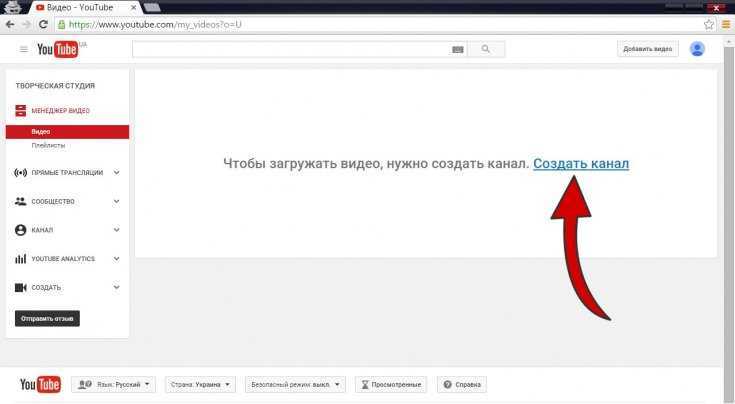 Нажмите «Очистить кэш» в верхнем левом углу. Оттуда вы увидите список всех веб-сайтов, информацию о которых сохранил ваш браузер. Если у вас по-прежнему возникают проблемы, вы также можете удалить определенные файлы cookie, из-за которых YouTube может не открываться. Очистка кеша браузера и файлов cookie также может ускорить работу вашего ПК.
Нажмите «Очистить кэш» в верхнем левом углу. Оттуда вы увидите список всех веб-сайтов, информацию о которых сохранил ваш браузер. Если у вас по-прежнему возникают проблемы, вы также можете удалить определенные файлы cookie, из-за которых YouTube может не открываться. Очистка кеша браузера и файлов cookie также может ускорить работу вашего ПК.
На эту же тему:
Можно ли накрутить просмотры на YouTube?
Можно ли накрутить просмотры на YouTube? Если вы хотите больше просмотров на YouTube, вы…
Перезагрузка устройства
Иногда вы можете заметить, что YouTube не работает на вашем устройстве Android. Хорошей новостью является то, что есть несколько простых шагов, которые вы можете предпринять, чтобы решить эту проблему. Во-первых, попробуйте отключить устройства воспроизведения звука от компьютера и снова подключить их. Это может вас заинтересовать: Как найти рекламу, которую я видел на YouTube? . Это должно временно решить проблему, но лучше сначала попробовать другие варианты.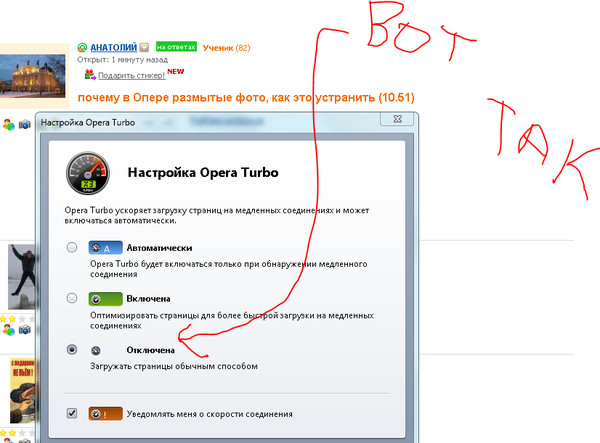 Например, вы также можете проверить совместимость вашего графического процессора с YouTube.
Например, вы также можете проверить совместимость вашего графического процессора с YouTube.
Если перезагрузка устройства не решает проблему, попробуйте сначала очистить кэш и данные. Это сбросит все данные и кеш на вашем устройстве, и YouTube снова заработает. Кроме того, важно убедиться, что вы подключены к Интернету. Вы можете сделать это, открыв любое приложение или веб-сайт и перезагрузив его. Если у вас по-прежнему возникают проблемы с YouTube, вы можете попробовать перезапустить соединение Wi-Fi вашего устройства.
Обновление видеодрайверов
Если у вас возникают проблемы с просмотром видео на YouTube, вам может потребоваться обновить видеодрайверы для видеокарты. Вы можете обновить эти драйверы, посетив веб-сайт производителя или используя встроенное средство устранения неполадок Windows. Убедитесь, что вы подключены к Интернету, так как медленное соединение или его отсутствие может повлиять на воспроизведение YouTube. Читайте также: Как обойти возрастное ограничение на YouTube .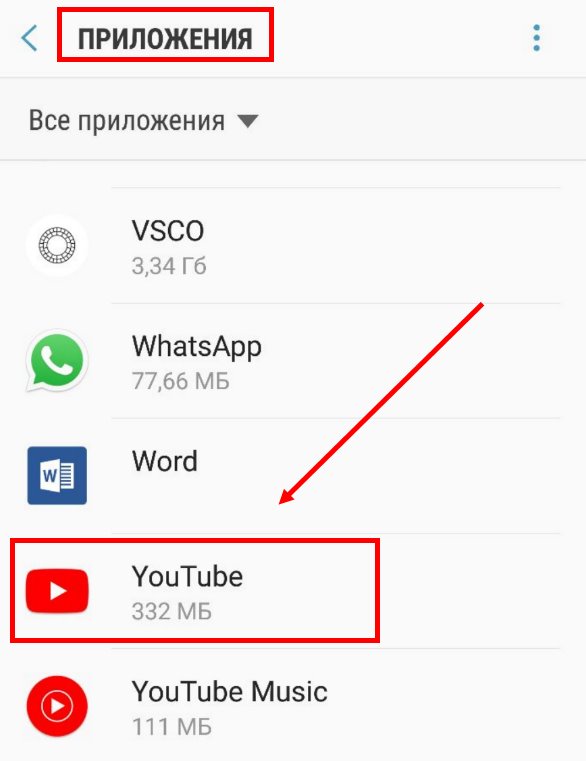 Вы также можете использовать справочный центр на YouTube, чтобы определить, какой видеоплеер использовать. Если ни один из этих вариантов не работает, попробуйте перезагрузить компьютер.
Вы также можете использовать справочный центр на YouTube, чтобы определить, какой видеоплеер использовать. Если ни один из этих вариантов не работает, попробуйте перезагрузить компьютер.
Если у вас возникли проблемы с просмотром YouTube на компьютере, возможно, у вас устаревший или поврежденный видеодрайвер. Обновление видеодрайвера должно решить проблему. Для этого посетите веб-сайт производителя, выберите «Система» > «Устранение неполадок», затем выберите «Обновить». Если проблема не исчезнет, обратитесь к сетевому администратору. Если вам не удается найти решение проблемы, вы можете загрузить бесплатную утилиту обновления видеодрайвера, например Driver Easy. Эта программа просканирует ваш компьютер на наличие отсутствующих или устаревших драйверов и автоматически обновит их.
Проверка, находится ли YouTube в автономном режиме
Вы можете задаться вопросом, что делать, если YouTube находится в автономном режиме. Это может вообще не работать, если вы недавно обновили свою систему или скачали новую версию. Но не бойтесь — есть несколько способов решить эту проблему. Ниже приведено руководство по проверке того, находится ли YouTube в автономном режиме:
Но не бойтесь — есть несколько способов решить эту проблему. Ниже приведено руководство по проверке того, находится ли YouTube в автономном режиме:
Если вы получаете сообщение «Вы не в сети» во время просмотра видео на YouTube, возможно, проблема связана с вашим устройством. Сначала попробуйте войти в свою учетную запись YouTube на другом компьютере или мобильном устройстве. Если это не сработает, возможно, вам придется обновить модем или подключение к Интернету. Если вы не можете смотреть YouTube на определенном устройстве, вы можете загрузить видео на свой компьютер.
Чтобы проверить, находится ли YouTube в автономном режиме, сначала проверьте подключение к Интернету на своем телефоне. Значок состояния вашего телефона должен отображать, является ли он Wi-Fi или сотовой связью. Если это Wi-Fi, включите его. Если вы используете сотовую связь, попробуйте отключить Wi-Fi и снова подключиться. Кроме того, вы можете попробовать открыть другое приложение, требующее подключения к Интернету, например Netflix или вашу почтовую службу.
Была ли эта статья полезной?
ДаНет
5 способов исправить «Ссылки YouTube не открываются в WhatsApp»
Последнее обновление:
— Реклама —
Одной из замечательных функций WhatsApp является превью ссылок в чате. Каждый раз, когда вы отправляете ссылку на веб-сайт в чате, WhatsApp загружает небольшую карточку предварительного просмотра, давая пользователю некоторое представление о ссылке, которая была ему отправлена. Эти превью лучше всего использовать для ссылок на YouTube, так как они позволяют получателю увидеть миниатюру и название видео. Иногда эти предварительные просмотры не работают должным образом. Пользователи также сообщают, что у WhatsApp часто возникают проблемы с загрузкой отправленных им ссылок на YouTube. В этой статье мы представляем вам 5 лучших способов исправить проблему «Ссылки YouTube или превью не открываются в WhatsApp» на вашем смартфоне.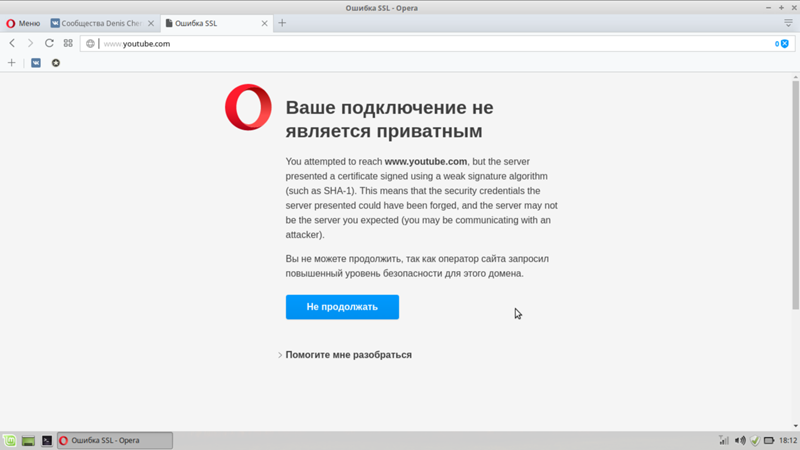
Читайте также: Как отключить рекламу на смартфоне Xiaomi?
— Реклама —
Содержание
Загрузка ссылок YouTube в браузереЩелчок по ссылке YouTube в WhatsApp перенаправляет вас в приложение YouTube. Если приложение YouTube работает со сбоями на вашем телефоне, видео может не загрузиться. Чтобы обойти эту проблему, вы можете попробовать загрузить ссылку YouTube в веб-браузере. Чтобы уменьшить дополнительные усилия по копированию ссылки и вставке ее в адресную строку браузера, вот как вы можете получить ссылку на YouTube в WhatsApp, чтобы она открывалась непосредственно в браузере.
— Реклама —
Шаг 1: Перейдите в «Настройки» и выберите «Приложения».
— Реклама —
Шаг 2: Выберите YouTube.
Шаг 3: Нажмите «Установить по умолчанию».
Шаг 4: Отключите переключатель «Открыть поддерживаемые ссылки».
Очистить кеш приложения YouTube Кэш — это место хранения временных файлов.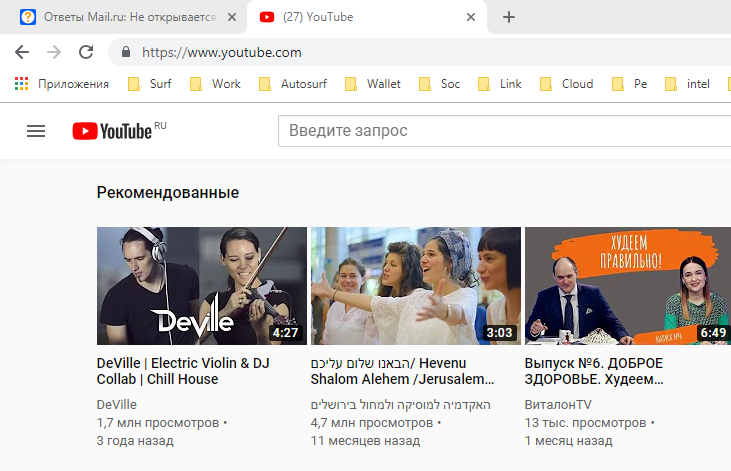 Иногда эти файлы повреждаются и мешают работе приложения. Вот как вы можете очистить кеш приложения YouTube.
Иногда эти файлы повреждаются и мешают работе приложения. Вот как вы можете очистить кеш приложения YouTube.
Шаг 1: Перейдите в «Настройки» и выберите «Приложения».
Шаг 2: Выберите YouTube.
Шаг 3: Нажмите на Хранилище.
Шаг 4: Выберите «Очистить кэш» на панели инструментов в нижней части экрана.
Предварительный просмотр YouTube не работает в WhatsApp? Попробуйте эти исправленияВ WhatsApp время от времени появляется досадная ошибка. Хотя это не влияет на основные функции приложения, с ним сложно иметь дело, поскольку он предотвращает загрузку превью YouTube в разговоре, когда вы отправляете ссылку на видео. Вот некоторые распространенные решения этой проблемы.
Принудительная остановка WhatsApp Принудительная остановка WhatsApp положит конец всем фоновым процессам и действиям. Любые фоновые сбои, которые могут препятствовать загрузке предварительного просмотра, теперь будут устранены.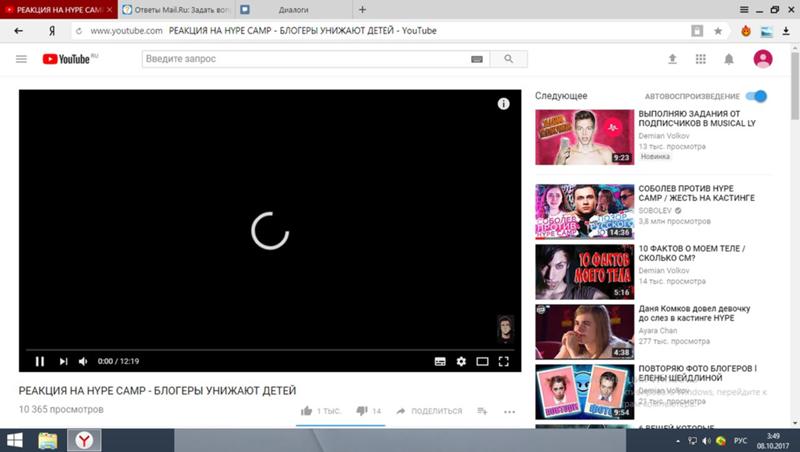 Вот как вы можете принудительно остановить WhatsApp на своем смартфоне.
Вот как вы можете принудительно остановить WhatsApp на своем смартфоне.
Шаг 1: Перейдите в «Настройки» и выберите «Приложения».
Шаг 2: Выберите WhatsApp.
Шаг 3: Нажмите «Принудительно остановить» на панели инструментов внизу.
Шаг 4: Подтвердите свой выбор во всплывающем окне.
Попробуйте отправить ссылку через WhatsApp WebЕсли приложение WhatsApp на вашем смартфоне отказывается загружать превью YouTube, вы можете попробовать отправить ссылку через WhatsApp Web на своем ПК. Вот как вы можете войти в WhatsApp Web.
Шаг 1: Откройте веб-портал WhatsApp в веб-браузере вашего ПК.
Шаг 2: Запустите WhatsApp на своем телефоне. Нажмите на многоточие и выберите «Связанные устройства».
Шаг 3: Нажмите «Привязать устройство» и отсканируйте QR-код, отображаемый на веб-портале WhatsApp.
Вы войдете в WhatsApp на своем ПК. Откройте соответствующий разговор и вставьте ссылку на YouTube. Предварительный просмотр должен загрузиться в чат.
Откройте соответствующий разговор и вставьте ссылку на YouTube. Предварительный просмотр должен загрузиться в чат.
Шаг 1: Перейдите в «Настройки» и выберите «Приложения».
Шаг 2: Нажмите «WhatsApp».
Шаг 3: Выберите Хранилище.
Шаг 4: Выберите «Очистить кэш» на панели инструментов в нижней части экрана.
Часто задаваемые вопросы Почему я не могу открывать ссылки в WhatsApp?Если вы не можете открыть ссылки YouTube в WhatsApp, попробуйте загрузить их в веб-браузере. Перейдите в «Настройки»> «Приложения»> «YouTube»> «Установить по умолчанию » и отключите переключатель «Открыть поддерживаемые ссылки».
Почему WhatsApp не показывает превью ссылок на YouTube? Чтобы решить эту проблему, обновите WhatsApp и YouTube на своем телефоне. Если WhatsApp по-прежнему не просматривает ссылки YouTube в чате, принудительно остановите приложение и повторите попытку.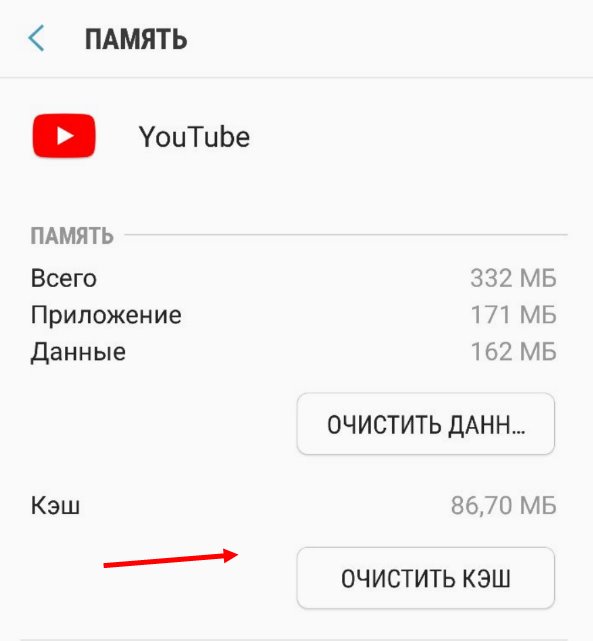 Вы также можете попробовать отправить ссылку через WhatsApp Web.
Вы также можете попробовать отправить ссылку через WhatsApp Web.
Каждый раз, когда вы отправляете ссылку на YouTube в WhatsApp, в чат автоматически загружается превью заголовка и эскиза видео.
Читайте также: Как записать видео во время воспроизведения музыки на iPhone?
ЗаключениеВот как можно исправить не загружающиеся ссылки YouTube в WhatsApp на вашем смартфоне. Если ваши приложения WhatsApp и YouTube не обновлены, убедитесь, что они обновлены. Разработчики обычно исправляют повторяющиеся ошибки с помощью быстрого обновления. Зайдите в Google Play Store и обновите приложение. Если статья оказалась для вас полезной, дайте нам знать в комментариях!
Чтобы быть в курсе последних новостей о гаджетах и технологиях, а также обзоров гаджетов, следите за нами в Twitter, Facebook и Instagram. Подпишитесь на наш канал YouTube, чтобы получать новейшие видеоролики о технологиях и гаджетах.


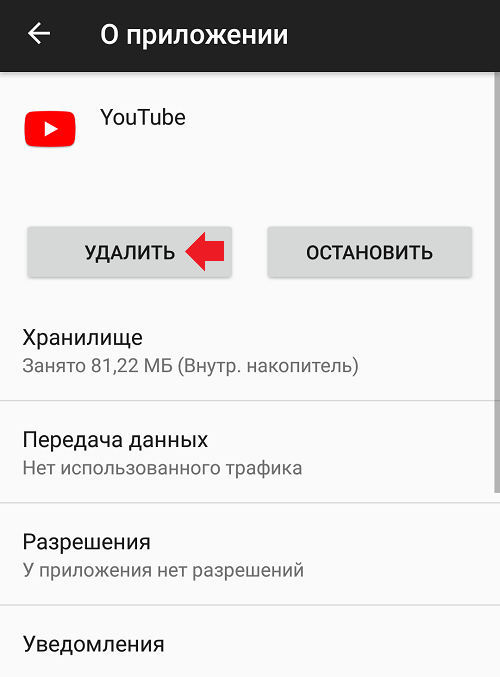
 Если же вы не хотите тратить время на поиски конкретного видео, просто решив удостовериться в работоспособности хостинга, используйте прямую ссылку, которая сразу же обозначит его текущее состояние.
Если же вы не хотите тратить время на поиски конкретного видео, просто решив удостовериться в работоспособности хостинга, используйте прямую ссылку, которая сразу же обозначит его текущее состояние.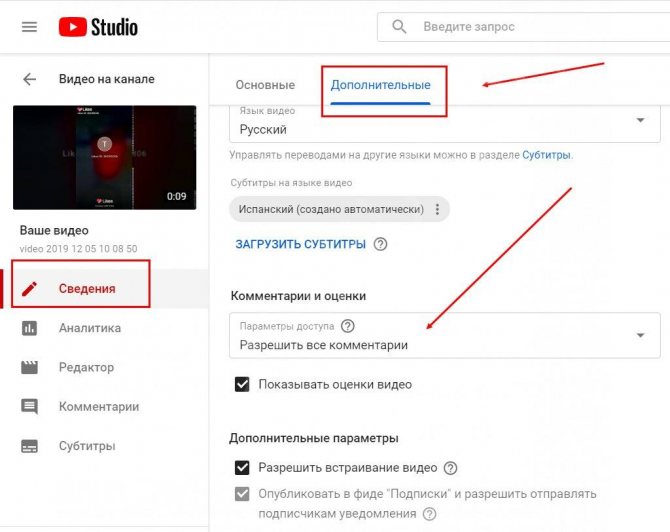
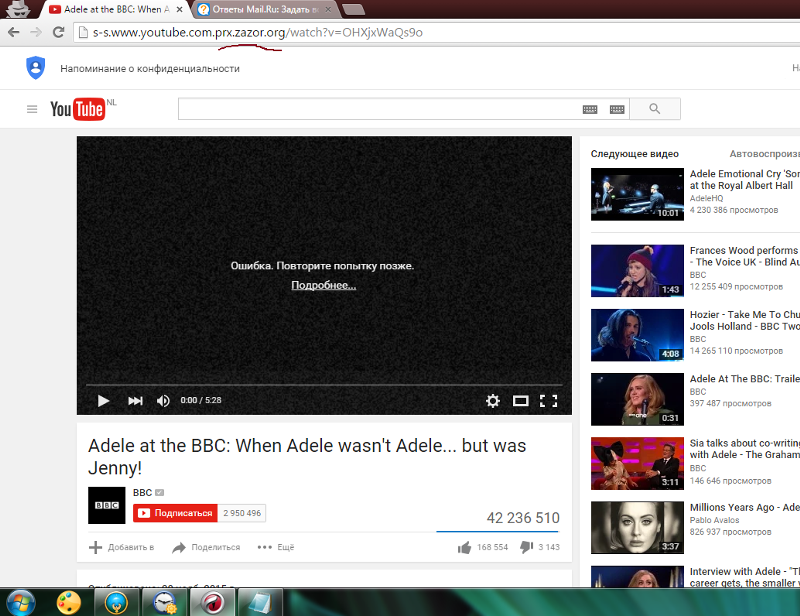 Произвести его очистку можно следующим образом (актуально для Chrome): перейдите по пути «Меню» – «Дополнительные инструменты» – «Удаление данных» – «Дополнительные», и поставьте птички напротив пунктов «Файлы cookie» и «Изображения», чтобы произвести их очистку с помощью кнопки «Удалить данные».
Произвести его очистку можно следующим образом (актуально для Chrome): перейдите по пути «Меню» – «Дополнительные инструменты» – «Удаление данных» – «Дополнительные», и поставьте птички напротив пунктов «Файлы cookie» и «Изображения», чтобы произвести их очистку с помощью кнопки «Удалить данные».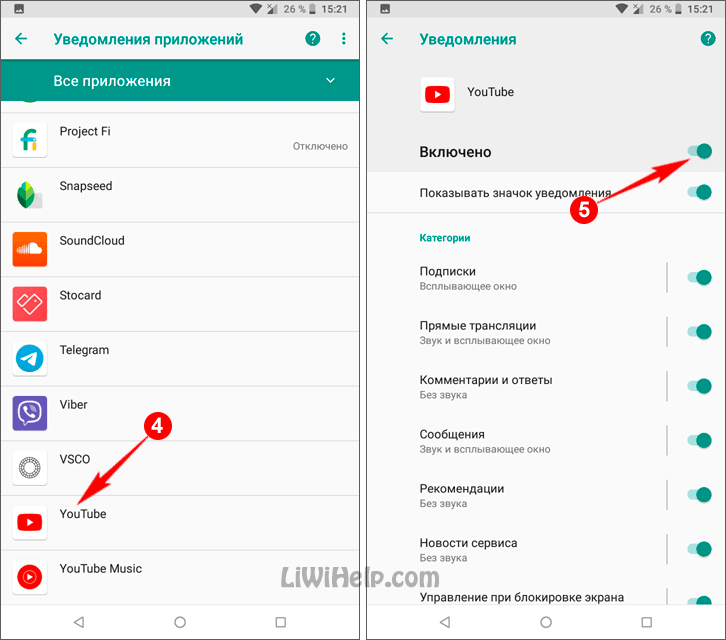 Попробуйте снизить качество просмотра видеоряда, используя значок настроек в виде шестеренки в самом видеоплеере для перехода на другие параметры, после чего удастся ускорить загрузку.
Попробуйте снизить качество просмотра видеоряда, используя значок настроек в виде шестеренки в самом видеоплеере для перехода на другие параметры, после чего удастся ускорить загрузку.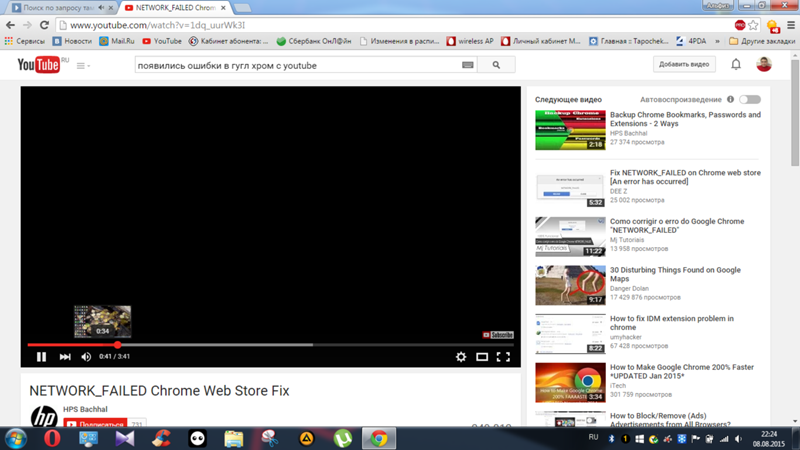 8.8.8.;
8.8.8.;